Windows 11:n poistamisen lisäksi suosittelemme myös useita järjestelmämuutoksia, jotka voivat parantaa tietokoneesi suorituskykyä. Yksi niistä on käynnistysohjelmien poistaminen käytöstä nopeaa käynnistystä ja viiveetonta kokemusta varten kirjautumisen jälkeen. Vaikka voit helposti poistaa käynnistyssovellukset käytöstä Tehtävienhallinnasta tai Windowsin asetuksista, entä jos haluat lisätä suosikkiohjelmasi käynnistyssovellusluetteloon? Siellä Käynnistyskansio tulee sisään. Noudattamalla opastamme löydät Windows 11:n käynnistyskansion ja voit lisätä pikakuvakkeita ohjelmiin, joita haluat suorittaa aina, kun käynnistät tietokoneen. Joten ilman viivytystä selvitetään, missä Windows 11:n käynnistyskansio sijaitsee.
Etsi Windows 11:n käynnistyskansio (2022)
Tässä artikkelissa olemme maininneet kolme eri tapaa käyttää käynnistyskansiota Windows 11:ssä. Löydät molempien käynnistyskansion nykyinen profiili ja kaikki käyttäjät. Sukellaanpa heti sisään.
Sisällysluettelo
Etsi Windows 11:n käynnistyskansio Run Command-komennolla
Helppoin tapa löytää Windows 11:n käynnistyskansio on Suorita-valintaikkunasta. Sinun tarvitsee vain suorittaa komento, ja voit etsiä käynnistyskansion Windows 11:ssä muutamassa sekunnissa. Tässä on ohjeet siihen.
1. Avaa ensin Suorita-kehote Windows 11:n pikanäppäimellä Windows + R. Kirjoita tähän alla oleva komento ja paina Enter.
shell:startup 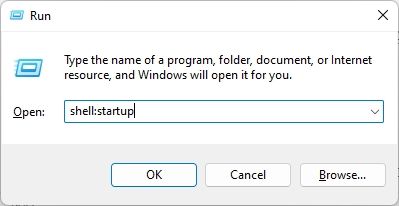
2. Tämä avautuu suoraan Startup-kansion Windows 11-tietokoneellasi. Täältä voit lisätä tai poistaa pikakuvakkeita mieltymystesi mukaan.
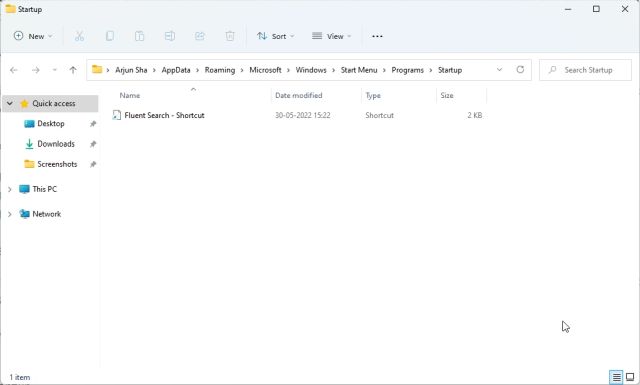
3. Tämän lisäksi voit liittää alla olevan polun Suorita-kehotteeseen avataksesi käynnistyskansion Windows 11:ssä.
%appdata%\Microsoft\Windows\Start Menu\Programs\Startup 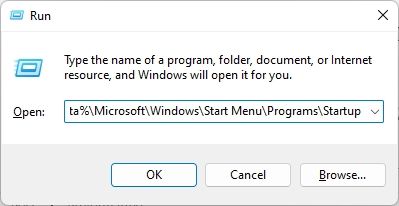
Etsi Windows 11:n käynnistyskansio osoitteesta Resurssienhallinta
Nyt monet teistä haluaisivat tietää, missä käynnistyskansio sijaitsee Windows 11:ssä. Jos haluat navigoida käynnistyskansioon manuaalisesti Windows 11:ssä, voit käyttää Resurssienhallintaa. Mutta ennen sitä sinun on otettava piilotetut tiedostot käyttöön Windows 11:ssä. Noudata seuraavia ohjeita.
1. Paina”Windows + E”avataksesi Resurssienhallinnan. Napsauta tässä otsikkorivin kolmen pisteen valikkoa ja valitse Asetukset.
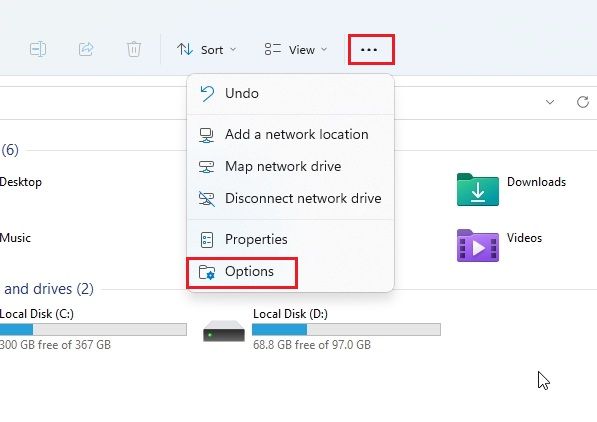
2. Siirry sitten Näytä-välilehdelle ja valitse Piilotetut tiedostot ja kansiot-kohdasta Näytä piilotetut tiedostot, kansiot ja asemat-valintanappi. Napsauta nyt Käytä-> OK.
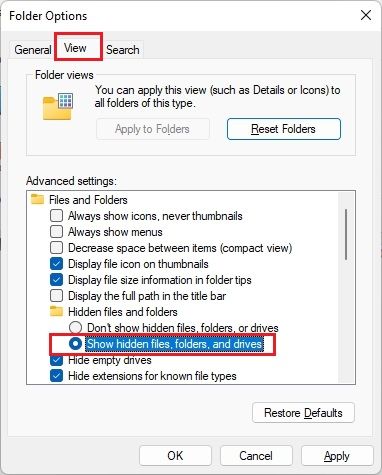
3. Napsauta sen jälkeen osoitepalkin vasemmalla olevaa alaspäin osoittavaa nuolta ja avaa käyttäjäprofiilisi. Se on yleensä nimetty tietokoneesi nimen tai käyttäjänimen mukaan.
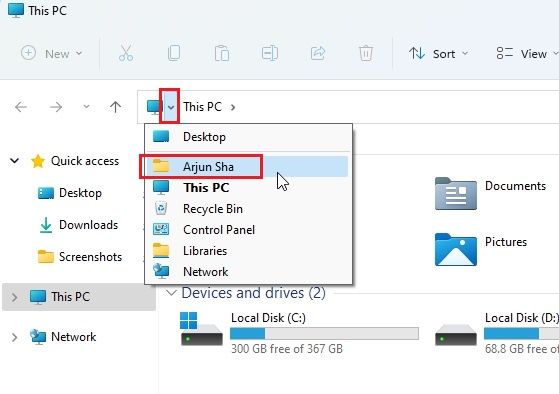
4. Avaa seuraavaksi AppData-kansio. Se näyttää läpikuultavalta, koska se on yleensä piilotettu tavallisilta käyttäjiltä.
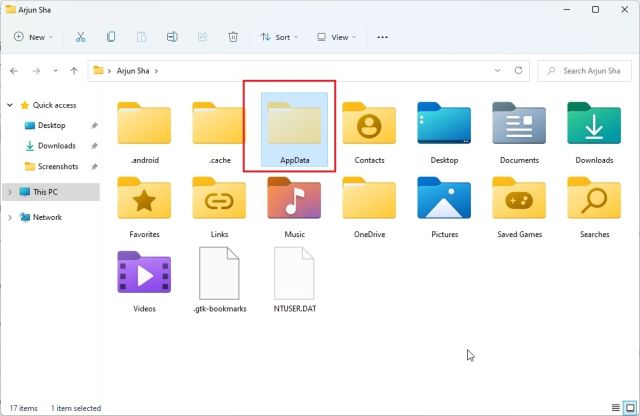
5. Siirry AppData-kansiossa kohtaan Microsoft-> Windows-> Käynnistä-valikko-> Ohjelmat. Täältä löydät”Käynnistys”-kansion.
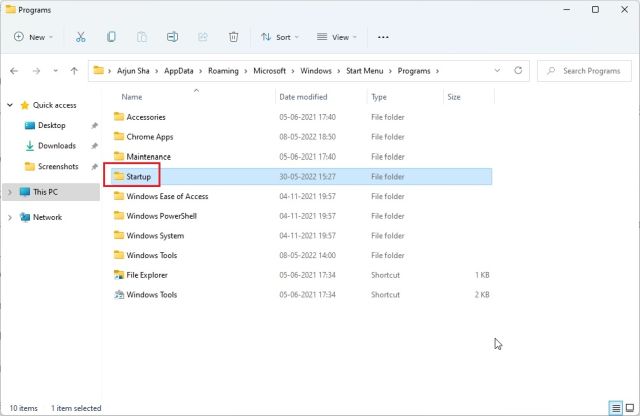
6. Avaa se, ja sieltä löydät pikakuvakkeet kaikkiin ohjelmiin Windows 11:n käynnistyssovellusluettelosta.
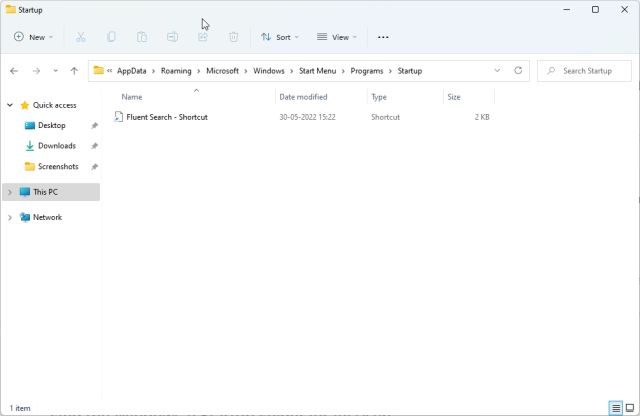
7. Yhteenvetona voidaan todeta, että Windows 11:n käynnistyskansion sijainti on seuraava. Täällä sinun on korvattava käyttäjänimi tietokoneesi käyttäjätunnuksella.
C:\Käyttäjät\käyttäjänimi\AppData\Roaming\Microsoft\Windows\Start Menu\Programs\Startup 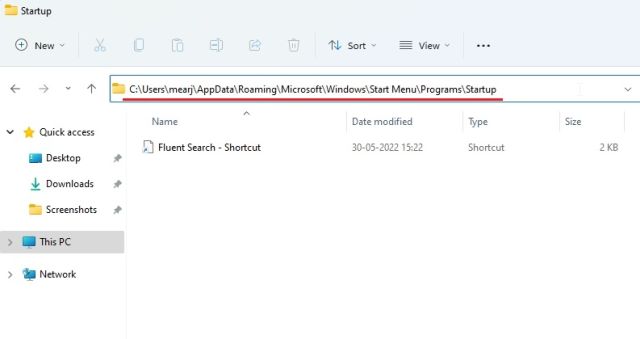
Käytä Windows 11:n käynnistyskansiota kaikille käyttäjille
Kahdella yllä olevalla menetelmällä voit etsiä nykyisen profiilisi käynnistyskansion vain. Joskus sovellukset kuitenkin asentavat ohjelman kaikille käyttäjille, jolloin pikakuvakkeet sijoitetaan eri käynnistyskansion sijaintiin. Näin löydät”Kaikki käyttäjät”-käynnistyskansion sijainnin Windows 11:ssä.
1. Avaa Suorita-kehote pikanäppäimellä Windows + R. Kirjoita tähän alla oleva komento ja paina Enter.
shell: yleinen käynnistys 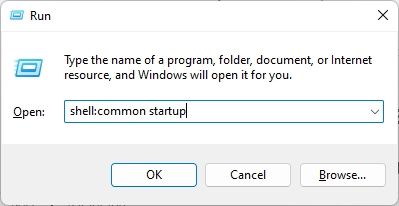
2. Tämä avaa välittömästi Startup-kansion kaikille käyttäjille Windows 11:ssä.
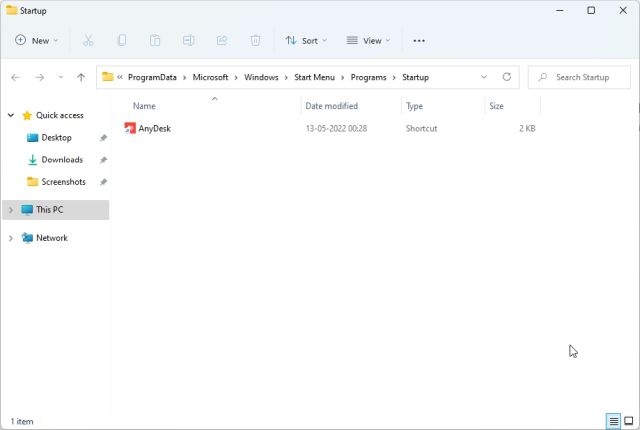
3. Voit myös liittää alla olevan polun Suorita-kehotteeseen, jolloin se ohjaa sinut samaan käynnistyskansioon.
%ProgramData%\Microsoft\Windows\Start Menu\Programs\StartUp 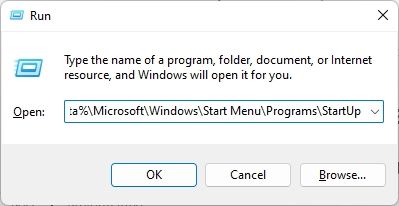
4. Pohjimmiltaan tämä on aloituskansion sijainti Windows 11:ssä kaikille käyttäjille.
C:\ProgramData\Microsoft\Windows\Start Menu\Programs\StartUp 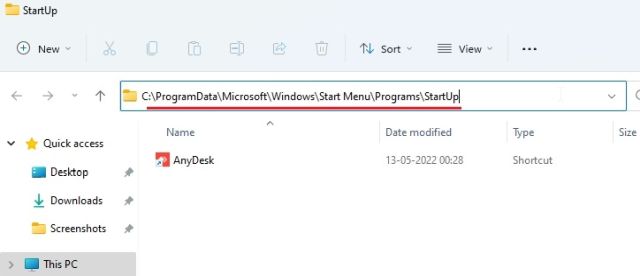
Usein kysytyt kysymykset (FAQ)
Missä on Startup-kansio Windows 11:ssä?
Löydät käynnistyskansion Windows 11:ssä seuraamalla tätä polkua. Sinun on liitettävä se File Explorerin osoitepalkkiin.
C:\Käyttäjät\käyttäjänimi\AppData\Roaming\Microsoft\Windows\Start Menu\Programs\Startup.
Kuinka löydän Käynnistä-kansion Run-sovelluksesta?
Voit kirjoittaa shell:startup Suorita-kehotteeseen ja painaa Enter-näppäintä. Tämä vie sinut suoraan Windows 11:n Käynnistys-kansioon.
Kuinka lisäät ohjelmia Windows 11:n käynnistykseen?
Avaa Käynnistys-kansio seuraavasti: oppaamme ja liitä sitten ohjelmien pikakuvake Käynnistys-kansioon. Käynnistyskansion alla olevat ohjelmat käynnistyvät automaattisesti sisäänkirjautumisen jälkeen.
Missä on Startup-kansio kaikille Windows 11:n käyttäjille?
Kaikkien Windows 11:n käyttäjien käynnistyskansio on tässä: C:\ProgramData\ Microsoft\Windows\Start Menu\Programs\StartUp.
Määritä Windows 11:n käynnistyskansioohjelmat
Näin löydät käynnistyskansion Windows 11:ssä. Käynnistyskansiosta voit halutessasi poistaa ja lisätä pikakuvakkeita ohjelmiin. käyttää niitä, kun käynnistät tietokoneen. Joka tapauksessa, se on kaikki meiltä. Jos haluat automatisoida tehtäviä Windowsissa Task Scheduler-sovelluksen avulla, katso perusteellinen opetusohjelmamme, joka on linkitetty tähän. Tämän lisäksi voit poistaa käynnistysohjelmat käytöstä ja nopeuttaa Windows 11:tä noudattamalla opastamme. Lopuksi, jos sinulla on kysyttävää, kerro meille alla olevassa kommenttiosassa.
Jätä kommentti
Aiemmin tänä vuonna maaliskuussa Garmin lanseerasi Instinct 2-älykellosarjansa Intiassa. Instinct 2-malliston uusimmista malleista yhtiö toi markkinoille kaksi aurinkolatauksella varustettua versiota. Kyllä, Instinct Solarissa on aurinkolataustuki, ja […]
Jos olet pelaaja, joka matkustaa ympäriinsä, saatat joutua tiukkaan tilaan. Useimmat pelikomponentit toimivat, mutta tekevät niin vähintään muutaman kilon punnitsemisen jälkeen. No, kannettavien tietokoneiden valmistajat tunnustivat vuonna 2022 tarpeen […]
Digitaalinen maailma on pohjimmiltaan liukas rinne vuonna 2022. Yksi väärä askel verkossa, ja ennen kuin huomaatkaan, tietosi ja henkilöllisyytesi voivat olla vaarassa. Monet kuitenkin luottavat virtuaalisiin yksityisverkkoihin (tai VPN-verkkoihin) peittääkseen […]

